Crear campaña clásica
Crear una campaña de email marketing para enviar tu newsletter con Acumbamail es muy sencillo. En este artículo encontrarás detallados todos los pasos necesarios para crear una nueva campaña, seleccionar los suscriptores, elegir y editar una plantilla, y enviarla.
En este artículo:
Crear una nueva campaña
En la sección Campañas dentro de Boletines, haz clic sobre el botón Nueva campaña.

Haz clic en Nueva Campaña y selecciona Newsletter.

Pasos para la creación de campaña
Paso 1: Inicio
En este primer paso deberás configurar los aspectos generales de la campaña, que son los siguientes:

- Nombre de la campaña: este nombre no será visible para nadie más que para ti. Su función es poder organizarte internamente.

- Email y nombre del remitente: El email y el nombre que verán los receptores de tu campaña. Son completamente personalizables.

En algunos casos, si es la primera vez que has introducido el email remitente, puede aparecer un pop-up informándote de que debes verificarte como propietario del email proporcionado. Haz clic en Enviar email de verificación y recibirás un correo en ese email con dos opciones:
- Hacer clic sobre el enlace que encontrarás en el email.
- Introducir el código que has recibido en el email dentro del pop-up.
- Asunto del email y precabecera que verán los receptores o suscriptores de tu campaña. La precabecera es un breve texto que se verá debajo del asunto en la bandeja de entrada del correo electrónico.

Aquí tienes un ejemplo de cómo se ve un asunto y una precabecera:

- Configura los enlaces de tu campaña y si quieres llevar un seguimiento o no de los clics en los enlaces que haya dentro del email.

Podrás personalizar los enlaces de tu campaña con tu propio dominio o subdominio (para que no aparezca el de Acumbamail). Para ello, primero tendrás que configurarlo. En el ejemplo de arriba, hemos configurado que todos los enlaces de la campaña empiecen por www.newsletter.acumbamail.com.

- Personalizar Google Analytics: Puedes integrar tus campañas de email marketing con Google Analytics para hacer un seguimiento de las visitas a tu sitio web desde una campaña de mailing. Podrás personalizar los valores UTM predeterminados que sigan a los enlaces procedentes de tu campaña de email.

Los valores UTM te permiten localizar de dónde proceden las visitas a tu sitio web. En las campañas de Acumbamail podrás configurar dos parámetros:
- utm_campaign: esto refleja la campaña de procedencia de la visita. Nosotros, por ejemplo, pondremos: "webinar2021".
- utm_source: esto refleja la fuente de procedencia de la visita. Nosotros, por ejemplo, ponemos "email".

Si luego quisiéramos analizar las visitas en Google Analytics, veríamos "email" en el listado de Fuente/medio de Google Analytics:

Y aquí abajo es dónde veríamos el UTM de campañas:

Paso 2: Suscriptores
Puedes enviar una campaña a una sola lista de suscriptores o a varias listas.
Asimismo, puedes enviar a un segmento (subgrupo) concreto dentro de una lista. Podrás seleccionar un segmento de la lista creado previamente o sobre la marcha.

Paso 3: Plantillas
En este paso podrás definir el aspecto visual del email que recibirán los suscriptores que has seleccionado para la campaña. Para ello, tienes diferentes opciones:
- Seleccionar una de las más de 860 plantillas predeterminadas, totalmente personalizables y responsive, disponibles para modificar desde el editor de plantillas. No necesitas saber de código o diseño para editarlas. En la siguiente sección te explicamos cómo modificar una.
- Subir tu propia plantilla en formato HTML en la opción Importar plantilla. En este caso, tienes todos los pasos explicados en este artículo.

Plantillas predeterminadas
Para utilizar una plantilla de Acumbamail, que podrás modificar en el paso siguiente, puedes acceder de dos maneras:
- Desde Mis plantillas podrás seleccionar una plantilla con la que ya hayas trabajado anteriormente
- Desde Nuevas plantillas podrás seleccionar una de nuestras plantillas, filtrando por categoría:

Elige la plantilla que más te guste pasando el cursor por encima y haciendo clic en Seleccionar. A continuación, se desplegará un pop-up con el que introducir el nombre que le quieras dar a la plantilla (esto solo lo verás tú, para organizarte internamente) y ya darás paso al editor de plantillas del paso 4.
Paso 4: Diseño
En este paso podrás editar el aspecto visual de tu campaña y su contenido.
Plantilla prediseñada
Se desplegará la interfaz del Editor de Campañas, una sencilla herramienta para cambiar cómodamente textos, imágenes y colores. Aquí encontrarás más información sobre cómo manejarte con facilidad: editor de plantillas de email marketing.
Cuando hayas terminado de personalizarla, pulsa en Siguiente.

Si has importado tu propio HTML
Si has importado tu propia plantilla HTML en el paso anterior, aparecerá otro editor desde el que podrás visualizar tu plantilla y añadir la etiqueta obligatoria de baja para que los suscriptores puedan darse de baja de tu lista, así como otras etiquetas que hayas definido anteriormente.
Ten en cuenta que esta visualización no será la definitiva, y que para previsualizar el aspecto de tu campaña es mejor que lo hagas en el siguiente paso, ya que en el paso actual se mostrarán los bordes de las tablas.
Paso 5: Envío
Este será el último paso previo al envío de tu campaña.
Resumen
En este apartado podrás revisar todos los elementos de la campaña y, en su caso, editarlos:
- Remitente:

- Asunto:

(Recuerda que puedes poner etiquetas personalizadas en tu asunto y email, te explicamos cómo aquí)
- Suscriptores:

- Personalización de URL de los enlaces. Si has modificado en opciones avanzadas del paso 1 cómo quieres que se muestren los enlaces de tu campaña:

- Tracking URL: si has activado que se haga un control de los clics que se hagan dentro de tu email o no:

- URL de tu campaña: el enlace público que puedes utilizar si quieres compartir tu campaña, por ejemplo, en redes sociales. Asimismo, si haces doble clic sobre la vista minimizada de la campaña, accederás a una vista previa de la misma:

Prueba tu plantilla en todos los navegadores y dispositivos
Esta opción te permite comprobar cómo se verá tu plantilla en los diferentes navegadores, dispositivos y clientes de correo en los que tus suscriptores pueden abrirla.

De este modo, podrás asegurarte de que se ve correctamente en todos ellos. Aquí puedes encontrar más información acerca de esta herramienta.

Reenvío automático a no abiertos, envío a hora más activa y calidad de campaña
También en este paso dispones de tres herramientas que te ayudarán a obtener mejores resultados disponibles para planes PRO y Enterprise:


- Reenviar campaña a no abridores automáticamente, pasados X días y con un asunto diferente: actívalo antes de enviar la campaña. El reenvío aparecerá como una campaña nueva con el nombre de la campaña original más "_no abiertos".
- Envíar a cada suscriptor a su hora más activa: por medio de un algoritmo, sabemos a qué hora del día cada receptor suele abrir tus envíos (basado en el comportamiento previo con otras campañas).
- Comprobar la calidad de la campaña: Esta herramienta analiza una serie de parámetros (configuración de DKIM/SPF, análisis con SpamAssassin, análisis de si hay enlaces rotos o no y análisis de palabras prohibidas que puedan activar filtros antispam) que pueden tener incidencia en la entregabilidad del envío. Una vez finalizado, podrás ver una puntuación sobre 10 y realizar los cambios oportunos antes de llevar a cabo el envío.
Enviar la campaña
Una vez de que te hayas asegurado de que todo es correcto, tienes tres opciones de envío.
Enviar una prueba

Al hacer clic sobre esta opción se desplegará un formulario con un campo en el que introducir una o varias direcciones de email (separadas por comas) y mandar la campaña. Es una buena forma de asegurarse de que todo funciona correctamente. Puedes enviar tantas pruebas como quieras.
Programar un envío

Podrás programar un envío para una fecha y hora determinada. Ten en cuenta que el horario de la programación por defecto se basa en la hora de Madrid (España) (UTC +1). Si quieres cambiar la zona horaria, puedes hacerlo desde Mi cuenta Preferencias.
Una vez programada, el botón Programar envío cambiará de estado a Programada y tu campaña se enviará en el momento que hayas seleccionado.
Puedes editar la programación siempre que quieras (antes de que se haya realizado el envío).
Si quisieras hacer cambios sobre una campaña ya programada, basta con hacer clic en Desprogramar y después Cancelar envío para que la campaña pase a estado de edición, puedas hacer tus cambios y la programes de nuevo sin problema.
Enviar campaña
Haciendo clic sobre Enviar campaña Ahora podrás empezar a enviar la campaña al momento. Cuando hagas clic, saltará un pop-up para confirmar la acción y, si aceptas, la campaña comenzará a enviarse en ese mismo instante.
ATENCIÓN: este paso es irreversible y solo podrás anular o cancelar el envío una vez se empiece a mandar si contactas con nuestro equipo de soporte con la mayor rapidez posible. Aunque borres la campaña enviada, esta continuará enviándose.
Consultar informes de la campaña
Una vez empiece a mandarse el envío, podrás consultar los informes de la campaña en tiempo real. Para saber más acerca de cómo consultarlos e interpretarlos, lee este artículo.
Por qué debes incluir un enlace de baja en tu campaña
Para enviar campañas de mailing con Acumbamail, deberás incluir un enlace que permita a tus suscriptores darse de baja de tu lista de manera rápida y sencilla.
Aunque en principio pueda parecerte contraproducente el facilitar que los suscriptores que tanto esfuerzo te cuesta conseguir se den de baja, lo cierto es que existen diversos motivos que beneficiarán los resultados de tus campañas al hacerlo.
Transparencia y buena relación con los usuarios
Uno de los primeros beneficios de incluir un enlace que facilite el proceso de baja al usuario es el de ofrecer una relación transparente con los usuarios. Si alguien deja de estar interesado en tus comunicaciones, y se encuentra con un proceso complejo o tramposo para dejar de recibirlas, lo único que conseguirás es generar frustración y ofrecer una imagen muy pobre para tu marca.
Evitar se marcado como correo no deseado
Si complicas el proceso de baja, el usuario probablemente buscará el camino más corto y te marcará como correo no deseado. Si esto ocurre con relativa frecuencia, tu reputación como remitente quedará seriamente dañada y tus campañas tendrán muchas posibilidades de acabar en la carpeta de spam, dando al traste con el esfuerzo y la inversión que les estés dedicando.
Optimizar tus recursos
Otro aspecto a tener en cuenta es: ¿por qué quieres seguir enviando emails a alguien a quien no le interesa? No es muy probable que le hagas cambiar de opinión, y la insistencia generará más rechazo que intención de interacción con tus campañas (no digamos ya de que se decida a comprar o contratar alguno de tus servicios).
Al darse de baja, tus campañas no se enviarán a ese usuario, y tu podrás dedicar tus recursos a aquellos suscriptores que sí estén interesados en tus envíos.
Cumplir la ley
Por si estos motivos no fueran suficiente, el enlace de baja te ayuda a cumplir escrupulosamente con la legislación en vigor. Concretamente, la LSSI (Ley de servicios de la sociedad de la información y del comercio electrónico) que señala que el prestador deberá ofrecer al destinatario la posibilidad de oponerse al tratamiento de sus datos con fines promocionales, tanto en el momento de recogida de los datos como en cada una de las comunicaciones comerciales que le dirija.
La Ley obliga, además, a los prestadores de servicios a habilitar procedimientos sencillos y gratuitos para que los destinatarios puedan revocar el consentimiento que hubieran prestado, así como a facilitar información accesible por vía telemática sobre dichos procedimientos.
También deberás tener en cuenta los requisitos que impone el Reglamento General de Protección de Datos (RGPD) de la Unión Europea, así como otras normativas vigentes en otros países.
Cómo gestiona las bajas Acumbamail
Si utilizas nuestra plataforma para enviar tus campañas de mailing, no tendrás que preocuparte de nada. Simplemente, incluye el link de baja mediante el uso de su TAG correspondiente, y nuestro sistema la gestionará de manera automática, marcando al usuario como baja y evitando que se le envíe ninguna campaña. En caso de que decida darse de alta nuevamente en tus listas, su estado volverá a ser activo de manera automática.






















 Prueba tu plantilla en todos los navegadores y dispositivos
Prueba tu plantilla en todos los navegadores y dispositivos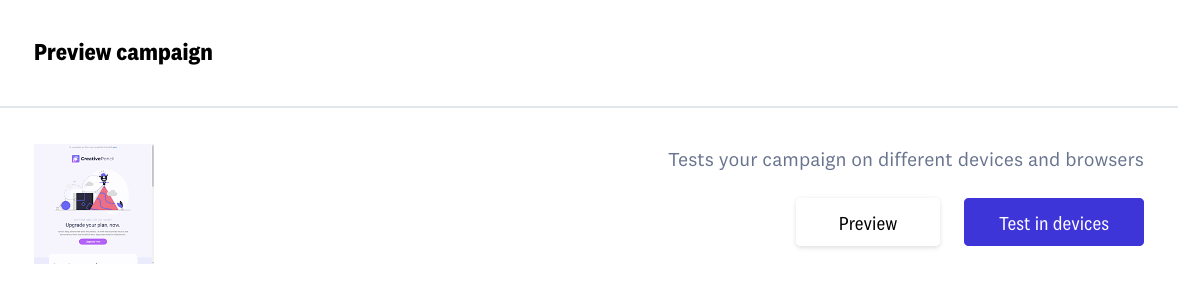 De este modo, podrás asegurarte de que se ve correctamente en todos ellos.
De este modo, podrás asegurarte de que se ve correctamente en todos ellos. 



